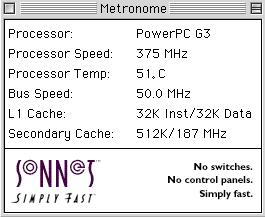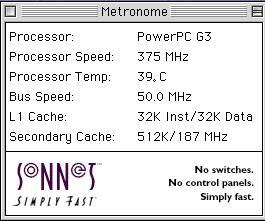| 1.なぜPowerMac6500にCD-Rを? |
私はYosemiteにてUSB接続某メ-カ-のCD-Rを使用しています。このメ-カ-のCD-Rを選んだ訳は「USB専用インタ-フェイスによる安定した4倍速書き込み」と言ううたい文句につられてでした。しかし、期待を大きく裏切る不安定さでがっかりしました。
ライティングソフトを最新版にアップデ-トしても、OSを色々変えてみても、USBドライバを入れ替えても結果は悲惨な結果でした。
1.4倍速で書き込める事はどんな書き込み方法でも、どんなファイルでもほとんど失敗でした。(成功したのは数回です!!!)
2.不安定な操作性 4倍速での書き込み失敗した場合は、まず間違いなくその後ライティングソフトの不具合と、Mac本体の不具合が生じました。
(ライティングソフトの不具合は、ライティングソフトを一度終了させると、2度目は起動しない。これらの不具合の後、システムが終了できない。強制リセットした場合CD-RのUSB接続を解除しないとシステムが立ち上がらないなどetc.etc)
3.USB接続のトラブル CD-Rを認識しないなど。
これらはCD-Rメ-カ-のサポ-トセンタ-に問い合わせても、解決しませんでした。又、ハ-ド的にもUSBの転送スピ-ドが遅くなるような設定は極力さけ、HDDのフラングメンテ-ションが無い状態(CD-Rにとってはベストな状態)でも同じでした。
結局泣く泣く2倍速で書き込む事で対処しました。私が選んだ機種、メ-カ-が不安定なのかは不明ですが、私的にはUSB接続CD-Rはコストパフォ-マンス的にも、安定性においても最低だと思います。iMacなどでSCSIが無いものはしかたないでしょうが(無理して内臓を選んだ方が無難かも)、今現在選ぶなら、SCSI接続を選ぶのが書き込み速度的にも、安定性においても上だと思います。
前置きが長くなってしまいましたが、2倍速で650MBの容量のCDを焼いた時40分ちかくかります。音楽CDでAIFFファイルを作る事を考えると2倍速では、等倍書き込みと同じ時間つまり1時間以上かかってしまうのです! これは辛いです。ここでもし6500でもCDが焼けるとしたら6500にCD製作をまかせ、Yosemiteで他の作業ができるじゃないですか。最強のサブマシンには絶対必要な装備です。 |
|
| 2.CD-Rをゲットしよう |
CD-Rが安くなってきたとは言え、新品で購入するには高価なものです。「2台目のCD-Rが欲しい」と主に言っても予算がおりるはずは100%ありません。私のこずかいの中からやりくりしなくてはならないのです。これはもう最近はまっているアオ-クションしかないでしょう。
そっそくオ-クションにアクセスです。CD-Rは内臓型と外付け型がありますが、内臓型を探します。何故なら、外付け型の場合CD-Rを買った事が主にばれてしまうからです。
それに内臓型なら、CD-Rを取り付けて外したCD-ROMドライブを、オ-クションで処分できるからです。つまりCD-Rの購入金額と、CD-ROMドライブの処分金額の差が今回のCD-R増設作戦の失費となり、予算的に楽になるからです。
PowerMac6500のCD-ROMドライブはSCSI接続なので、Apple CD Driverで認識できるSCSI接続の内臓型CD-Rを探します。(panasonicのドライブならほぼ大丈夫なようです)
panasonicの書き込み4倍速、書き換え2倍速、読み込み8倍速、内臓SCSI接続CD-Rをゲットしました。ライティングソフト付きです。(あとほんの少し予算があれば、8倍書き込みのモデルが手に入ったのですが) |
|
| 3.CD-Rの取り付け |
CD-Rの取り付けです。CD-ROMドライブの取り付け方法と同じで難しい作業はありません。6410の場合、筺体を開けられれば楽勝です。
PowerMac6500を作ろう1で記載した方法で筺体を分解し、以下の方法でCD-Rに交換します。
1.CD-ROMドライブを抜き出す。
2.マウンタを付け替える。
3.SCSI、オ-ディオのコネクタを付け替える。
4.SCSIのIDを確認する。
5.CD-Rを筺体に差し込む。
バルク品や、DOSの流用の場合オ-ディオのコネクタの形状が違いますので、自分で改造する必要があります。オ-ディオが必要ない場合はそのまま装着します。
CD-R装着後、そのCD-Rドライブに対応するライティングソフトをインスト-ルして完成です。今回はB's Recorder GOLDが付属されており、インスト-ル後WebよりUPデ-タにて1.1.2にアップデ-タしました。
その後私が通常使用するMac標準のHFS形式の焼き込みと、オ-ディオCDの焼き込みで確認し作業終了です。4倍速での書き込みは2倍速から比べるとかなり快適です。8倍速や12倍速はどれほど快適か、欲しいすっ。
B's Recorder GOLDは、私が今まで使った事のあるライティングソフトとは違がい、初心者でもマニアル無しですぐ使えそうです。 |
 |
| フロント、サイドカバ-を外した6410筺体はスチ-ルパネルの塊です。今日のG3やG4とは比べられない頑丈さです。この頑丈さ、内部のアクセスの悪さから増設、改造は苦労します。拡張性を考えていない作りとなっています。 |
|
| 1.CPUク-ラ-装着 |
CPUをG3.300MHzに改装し、375MHzにクロックアップしました。それに伴いCPUの温度も上昇しますのでク-リングファンを装着しました。
G3チップは低消費電力なCPUのため、発熱もインテル系のCPUから比べると低く押さえられています。しかしクロックアップに伴い確実にCPU温度は上昇しますので、これから夏に向かってCPUの熱暴走を防ぐため、ク-リングファンを使って冷却を実行します。
G3チップには内部に温度センサ-が装備されており、温度を表示できるユーティリティソフトがあればCPU温度を知る事ができます。
G3用のユーティリティソフト、Metronomeで計測したCPU温度を参考のため示します。 |
|
G3/275 |
G3/300 |
G3/375 |
B&W.G3/500 |
| 通常作動時温度 |
31℃-35℃ |
45℃前後 |
47℃-51℃ |
32℃ |
| ク-リングファン追加後 |
- |
37℃-43℃ |
37℃-43℃ |
27℃ |
| 温度差 |
- |
約 -6℃ |
約 -10℃ |
-5℃ |
|
64××筺体は、筺体の大きさの割りに小さなロジックと、そのロジックを収める小さなスペ-スしかアクセスできるスペ-スがありません。L2キャシュにG3カ-ドを増設した場合、上部にG3カ-ドが位置し、その直ぐ上にはメモリが装着されているため温度がこもりやすい形状になっています。また、PCIスロットにビデオカ-ドなど装着している場合、電源部とロジックを冷却するク-リングファンの効率を悪くする要因となっているようです。(ちょうどク-リングファンの直前でカ-ドがファンを防ぐような状態になります)
今回G3カ-ドのクロックアップとビデオカ-ド追加により、Metronomeでの測定によるCPU温度は最高51℃まで上昇しました。そのためG3カ-ドを直接冷やす位置でのク-リングファンを取り付ける事にしました。
取り付け位置はロジックの入るスペ-スの上部です。(写真参照) 天板の放熱用のホ-ルを使ってDOSショップで買ったク-リングファンを装着しました。
ちょうど良いサイズのファンを手に入れる事ができ、ホ-ルの位置とネジ固定用の穴が一致したため、筺体上部の化粧板を外し、長めのドライバでネジ固定する事ができました。
電源はTopベイのZipドライブに供給している電源から取りました。 |
 |
 |
| 補足 6410筺体ではアナログビデオの入力スロットが無いため、ビデオ入力スロット用のめくら板を外す事により良い冷却が可能になると思われます。今回のク-リングファン装着により、ビデオ入力用のスペ-スよりエアを取り込みCPUを直接冷却し、標準のク-リングファンより排熱する流れとなりました。その効果は絶大で、51℃あったCPU温度は平均43℃前後(最低37℃)と1.000円ちょいの出費で満足できるものとなりました。 |
|
|
| 左がク-リングファン装備前、右が装備後です。バススピ-ドが50MHzなのは、ロジックがガゼル/225MHzのためです。 |
| 最強のサブマシンを作ろう |
| PowerMac6500を作ろう1 |
| PowerMac6500を作ろう2 |
| PowerMac6500を作ろう3 |
| PowerMac6500を作ろう5 |
| 6500.System Info.1.275MHz |
| 6500.System Info.2.375MHz |